Reklāma
Jūs droši vien zināt, cik ļoti mēs mīlam Raspberry Pi šeit vietnē MakeUseOf. Gadu gaitā mēs jums parādījām, kā to izmantot gudru māju projekti Darba sākšana ar OpenHAB mājas automatizāciju vietnē Raspberry PiOpenHAB ir nobriedusi, atvērtā koda mājas automatizācijas platforma, kas darbojas ar dažādu aparatūru un ir protokols agnostisks, kas nozīmē, ka tas var izveidot savienojumu ar gandrīz jebkuru mājas automatizācijas aparatūru tirgū šodien. Lasīt vairāk , kā videospēļu emulators 5 retro spēļu projekti ar Raspberry Pi ZeroRaspberry Pi Zero vētras laikā ir izvēlējies DIY un homebrew pasauli, dodot iespēju pārskatīt vecos projektus un iedvesmojot jaunpienācējus, jo īpaši retro spēļu fanu drūmajos prātos. Lasīt vairāk , un pat kā sirds a stop-motion filmu studija Veiciet Stop Motion Video Rig ar Raspberry PiLai izveidotu savu filmu, jums nav nepieciešams augstākās klases aprīkojums: šajā augstas izšķirtspējas digitālo fotokameru vai viedtālruņu laikmetā ikviens var izklaidēties. Lasīt vairāk .
Bet ierīce nav perfekta. Lai gan ir pietiekami vienkārši izmantot NOOBS instalēšanas programmu, lai instalētu vienu vai vairākas operētājsistēmas (īpaši Raspbian), jūsu pirmā sāknēšana var būt sarežģīta, parasti konfigurēšanai ir nepieciešama pele, tastatūra un monitors tā.
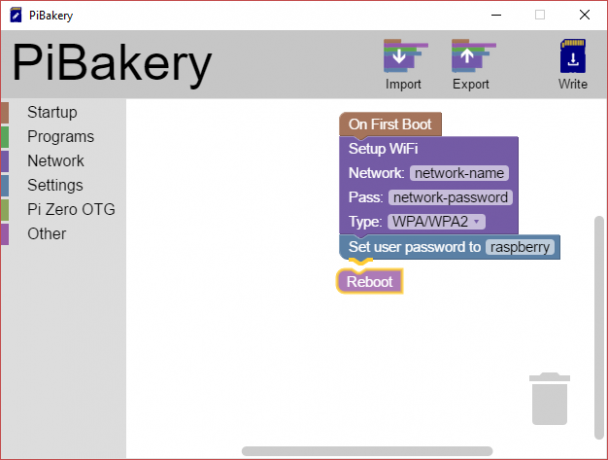
Ko darīt, ja pirms Raspberry Pi sāknēšanas jūs varētu konfigurēt Raspbian? Vai nebūtu lieliski, ja bezvadu tīklu iestatītu jau iepriekš vai konfigurētu citas iespējas, lai Pi un tā vēlamā operētājsistēma darbotos uzreiz?
Pudinga pierādījums ir ēšanas laikā
Risinājums ir PiBakery, lielisks bloku bāzes konfigurācijas rīks Windows un Mac datoriem (tiek izstrādāta Linux versija), kuru izstrādājis 17 gadus vecais Deivids Fergusons, kura paskaidrojums, kāpēc viņš izveidoja šo rīku ir viens no tiem “Duh - kāpēc neviens cits to jau nedarīja?!” mirkļi.
Ideja par PiBakery radās, kad es devos uz Raspberry Pi pasākumu. Man vajadzēja savu Pi pieslēgt tur esošajam tīklam, bet tam nebija monitora, tastatūras un peles. Man bija vajadzīgs veids, kā savam Raspberry Pi pievienot tīklu, kam nebija nepieciešama tā sāknēšana un manuāla savienošana.
Bloku vilkšana un nomešana, izmantojot Scratch stilu, lai norādītu konkrētu Raspbian instalācijas konfigurāciju, ir īpaši gudrs, un programmatūra jūsu iestatījumus ievieš jūsu Raspbian konfigurācijā, uz kuru pēc tam var rakstīt SD karte. Vēl labāk:
Ja jau esat izveidojis SD karti, izmantojot PiBakery, varat ievietot šo karti atpakaļ datorā un saglabāt bloku rediģēšana, lai pievienotu papildu programmatūru, konfigurētu jaunus bezvadu tīklus un mainītu dažādus iestatījumus.
Nevajadzētu mazināt to nozīmi Pi lietotājiem, kas ir veci un jauni.
Sāciet darbu ar PiBakery
Jūs varat atrast PiBakery vietnē www.pibakery.org - dodieties tur, lai lejupielādētu un instalētu pareizo sava datora versiju. Tas ir aptuveni 1 GB, tāpēc var paiet nedaudz laika, taču atcerieties, ka tam ir pilna kopija Raspbiete Džesija 5 veidi, kā jaunā Raspbian Jessie padara Raspberry Pi vēl vieglāk lietojamuPēc Debijas Džesijas atbrīvošanas jūlijā Raspberry Pi kopiena tika svētīta ar jaunu Raspbian varianta izlaišanu, kas balstīta uz "vecāku" distro. Lasīt vairāk komplektā ar to.
Windows lietotāji konstatēs, ka SmartScreen pakalpojums sākotnēji bloķē instalēšanu, tāpēc noklikšķiniet uz Vairāk informācijas> Palaist vienalga. (Tas darbojas operētājsistēmās Windows 8 un Windows 10, bet operētājsistēmā Windows 7 vienkārši noklikšķiniet Jā.) Starp citu, ja Windows SmartScreen nav pieejams, kā tas bija mums, noklikšķiniet uz Skrien opcija.
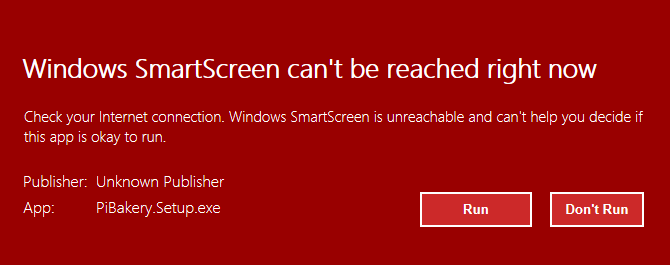
Dažu mirkļu laikā datorā vajadzētu darboties PiBakery kopijai. Pavadiet dažus mirkļus, apskatot interfeisu; kreisajā pusē pamanīsit izvēlni, kurā atrodas komandas. Tos var ievilkt darba zonā un pievienot instrukcijas. Jūs pamanīsit arī importēšanas, eksportēšanas un rakstīšanas rīkus. Mēs tos apskatīsim vēlāk.
Pagaidām ir laiks konfigurēt Raspbian tieši tā, kā vēlaties!
Iepriekš konfigurējiet Raspberry Pi tīklu
Izplatīta Raspberry Pi problēma ir savienojuma izveide ar jaunu bezvadu tīklu bez tastatūras un peles. Pat izmantojot SSH, vispirms ierīce ir jāpievieno Ethernet kabelim.
Izmantojot PiBakery, jūs varat viegli apiet šo problēmu, iepriekš konfigurējot bezvadu tīkla savienojumu. Sāciet, atverot Uzsākt un velkot Pirmajā zābakā labajā rūtī. Tam pievienojiet Tīkls> Wi-Fi iestatīšana.
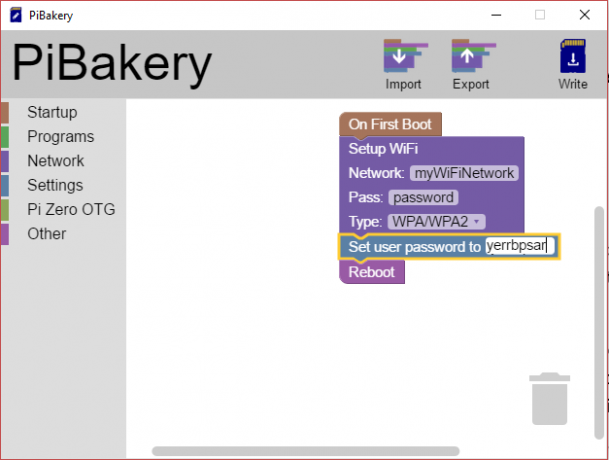
Lai to konfigurētu, jums būs jānoklikšķina uz Tīkls: laukā un pievienojiet bezvadu savienojuma nosaukumu. Būs nepieciešama arī parole; pievienot šo Caurlaide: lauka. Varat arī mainīt tīkla autentifikāciju Veids.
Tagad šajā posmā ir vērts mainīt arī savu paroli. Apsveriet iepriekš minēto piemēru. Bet lietderības izstrādātājs. Ja jūs ar savu Pi neesat publiski, vēlaties izveidot savienojumu ar tīklu un neesat mainījis noklusējuma paroli, tas acīmredzami ir drošības risks, tāpēc atveriet Iestatījumi un velciet Iestatīt lietotāja paroli uz: bloķējiet darba zonā, pievienojot jaunu paroli.
Kad esat pabeidzis, atveriet Citsun pievienojiet Atsāknēšana uz programmu. Pēc saglabāšanas šīs instrukcijas tiks pievienotas sākotnējai sāknēšanai. Pirms jūs to darāt, noklikšķiniet tomēr Eksportēt lai tos kaut kur droši saglabātu. Turpmāk varat izmantot instrukcijas, izmantojot Importēt komanda. Šo konfigurācijas failu, kas saglabāts XML formātā, var izmantot jebkurā datorā, tāpēc jūs varētu to koplietot ar draugiem un līdzstrādniekiem!
Advanced Raspberry Pi konfigurācija ar PiBakery
Tomēr šeit ir kas vairāk par iepriekš konfigurētām parolēm un tīkla savienojumiem. PiBakery arī ļauj jums instalēt programmatūru. Piemēram, varat izmantot Programmas> Instalēt pakotni: šī opcija, norādot pakotnes nosaukumu lietojumprogrammai, kuru vēlaties izmantot savā Pi.
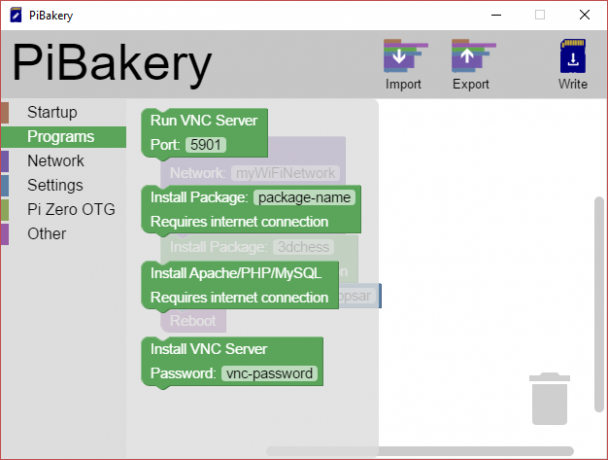
Šeit ir pieejamas arī dažas iepriekš definētas iespējas. Bloks Install Apache / PHP / MySQL konfigurē rīku instalēšanu, lai, piemēram, pārvērstu jūsu Pi par LAMP serveri. Jūs varētu būt laimīgāks, ja dators ir iepriekš konfigurēts kā VNC serveris Kā palaist attālo darbvirsmu Raspberry Pi ar VNCKo darīt, ja jums no datora vai klēpjdatora ir nepieciešama piekļuve Raspberry Pi darbvirsmai, nepieslēdzot tastatūru, peli un monitoru? Šajā vietā ienāk VNC. Lasīt vairāk tomēr. Ņemiet vērā, ka šīs iespējas Programmas pieprasīt, lai tīkla savienojums būtu konfigurēts!
Tikmēr izmantojiet Cits kategoriju, lai vilktu blokus vietā, ja vēlaties palaist komandas vai Python skriptus. Vislabāk tos var ievietot blokā On Every Boot.
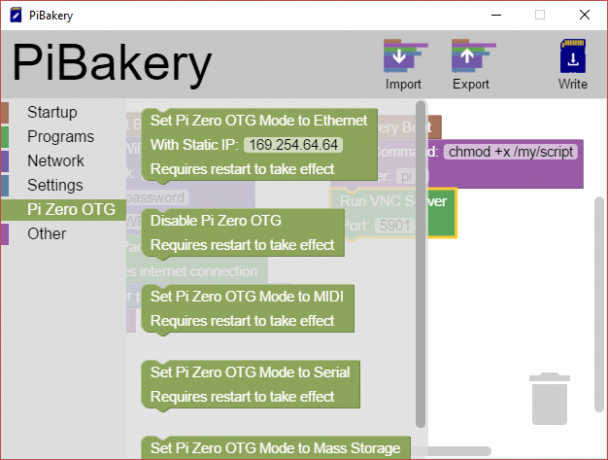
Visbeidzot, ja jūs izmantojat Pi nulle Darba sākšana ar Raspberry Pi ZeroNeatkarīgi no tā, vai esat nopircis žurnālu ar priekšpusē piestiprinātu žurnālu vai tiešsaistē atradis komplektu, iespējams, ka tagad esat lepns datora ar 5 ASV dolāriem īpašnieks: Raspberry Pi Zero. Lasīt vairāk , apskatiet Pi Zero OTG opcijas, kas ļauj norādīt, kā tiks izmantots USB savienotājs. To var izmantot lielapjoma uzglabāšanai, MIDI un pat atspējot. Tas tiešām viss ir atkarīgs no jums.
Pirms turpināt, atcerieties saglabāt ar komandu Export!
Uzrakstiet savu cepto Pi uz SD karti
Tagad esat pabeidzis bloku vilkšanu, ir pienācis laiks izveidot Raspbian diska attēlu. Viss, kas jums jādara, ir ievietot tukšu microSD karti (vai SD karti, ja tava ir agrīnā Raspberry Pi) un noklikšķināt Raksti. Jums tiks piedāvāts izvēlēties SD karti nolaižamajā izvēlnē. Kad tas ir izdarīts, noklikšķiniet uz Sāciet rakstīt, un Raspbian tiks ierakstīts kartē kopā ar izveidoto konfigurāciju.
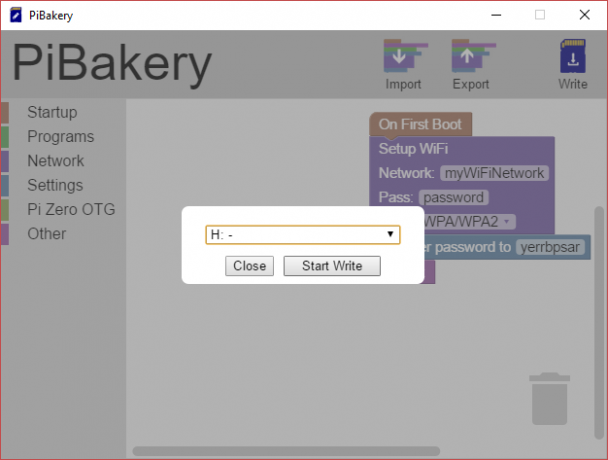
Kad esat pabeidzis, droši izņemiet SD karti, atgrieziet to Raspberry Pi un sāknējiet. Raspbian vajadzētu ielādēt, pilnībā izpildot konfigurāciju, kuru norādījāt savā vietā!
Rediģējiet PiBakery konfigurāciju
Varbūt visievērojamākā lieta par PiBakery ir spēja rediģēt konfigurāciju pat pēc tam ir izmantots jūsu Raspberry Pi. Lai to izdarītu, notīriet visus blokus PiBakery darba zonā, pēc tam ievietojiet SD karti. Izvēlnes joslā parādīsies jauna poga, Atjaunināt. Noklikšķiniet uz šīs, lai atvērtu SD kartē pašlaik saglabāto konfigurāciju.
Šeit ņemiet vērā: ja Pi ir sāknēts, nekas, kas ir konfigurēts kā On First Boot, nebūs klāt. Šīs izmaiņas jau ir norādītas un piemērotas, tāpēc tās nevar rediģēt.
Tagad jūs varēsit rediģēt konfigurāciju. Atcerieties saglabāt ar eksportēšanas rīku, ja vēlaties saglabāt konfigurāciju turpmākajām Raspbian instalācijām.
Ienāc virtuvē!
PiBakery, bez šaubām, ir vissvarīgākais Aveņu Pi rīks kopš NOOBS instalētājs Kā NOOBS avenēm Pi var palīdzēt pirmo reizi lietotājiemIr kaut kas par Raspberry Pi, kas cilvēkus var vienkārši atmest: līdz šim tā iestatīšana nav bijusi īpaši draudzīga lietotājam. NOOBS mērķis ir to mainīt! Lasīt vairāk un padara Raspbian iepriekšēju konfigurēšanu bez piepūles. Vairs nav problēmu ar bezvadu tīkliem! Kompakta LAMP kārba, kas ir gatava un gaida jūs pirmajā bagāžniekā - šīs priekšrocības ir bezgalīgas. Izstrādātājs ir aizņemts ar jaunu funkciju pievienošanu, arī viennozīmīgi mainot to, kā Pi lietotāji uzstāda un izmanto savus datorus.
Vai esat mēģinājis PiBakery? Vai vēlaties redzēt, ka tas tiek paplašināts, iekļaujot tajā citas Pi draudzīgas operētājsistēmas? Pastāsti mums komentāros.
Attēlu kredīti: Pērtiķu biznesa attēli / Shutterstock
Christian Cawley ir redaktora vietnieks drošības, Linux, DIY, programmēšanas un Tech Explained. Viņš arī ražo The Really Useful Podcast un viņam ir liela pieredze darbvirsmas un programmatūras atbalstā. Žurnāla Linux Format līdzstrādnieks Kristians ir Raspberry Pi veidotājs, Lego cienītājs un retro spēļu ventilators.